Moet u echt veilig USB-flashstations verwijderen?

U hebt waarschijnlijk gehoord dat u altijd het pictogram Hardware veilig verwijderen moet gebruiken voordat u een USB-apparaat loskoppelt. Er is echter ook een goede kans dat je een USB-apparaat hebt losgekoppeld zonder deze optie te gebruiken en alles goed werkte.
Snelle verwijdering versus betere prestaties
Windows stelt u in staat uw USB-apparaat te optimaliseren voor snelle verwijdering of verbeterde prestaties. Standaard optimaliseert Windows USB-apparaten voor snelle verwijdering. U kunt deze instelling openen vanuit Apparaatbeheer - open het menu Start, typ Apparaatbeheer en druk op Enter om het te starten.
Vouw het gedeelte Schijfstations uit in Apparaatbeheer, klik met de rechtermuisknop op uw apparaat en selecteer Eigenschappen.
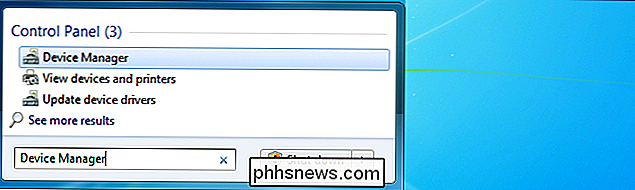
Selecteer het tabblad Beleid in het venster Eigenschappen. U zult merken dat Windows zegt dat u uw USB-apparaat veilig kunt loskoppelen zonder het beveiligingspictogram Hardware veilig verwijderen te gebruiken, dus dit betekent dat u uw USB-apparaat kunt loskoppelen zonder het ooit veilig te verwijderen, nietwaar? Niet zo snel.
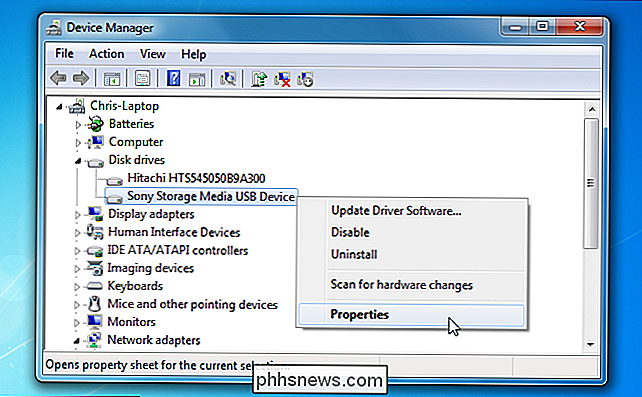
Data Corruption Danger
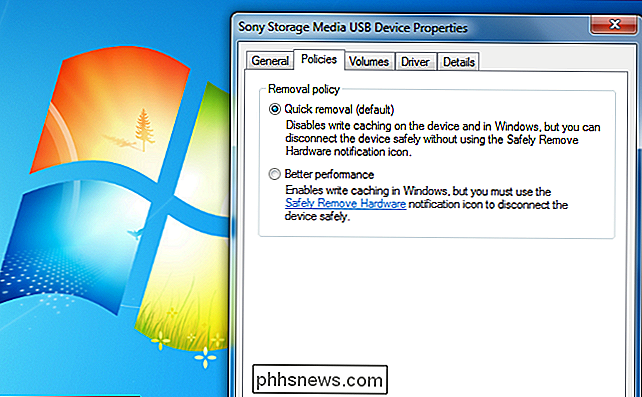
Het hierboven getoonde Windows-dialoogvenster is misleidend. Als u uw USB-apparaat loskoppelt terwijl er gegevens naar worden geschreven, bijvoorbeeld als u bestanden naar toe verplaatst of als u er een bestand naartoe opslaat, kan dit leiden tot gegevensbeschadiging. Ongeacht de optie die u gebruikt, moet u ervoor zorgen dat uw USB-apparaat niet in gebruik is voordat u het loskoppelt - sommige USB-sticks kunnen lichtjes bevatten die knipperen terwijl ze worden gebruikt.
Echter, zelfs als de USB apparaat verschijnt
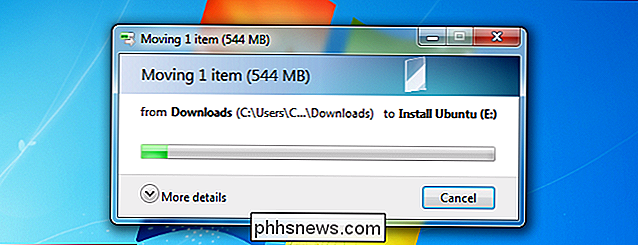
niet om in gebruik te zijn, het kan nog steeds in gebruik zijn. Mogelijk is een programma op de achtergrond bezig met schrijven naar de schijf, waardoor gegevensbeschadiging kan optreden als u de schijf loskoppelt. Als uw USB-stick niet lijkt te worden gebruikt, kunt u deze waarschijnlijk loskoppelen zonder dat er zich gegevensbeschadiging voordoet - maar om veilig te zijn, is het nog steeds een goed idee om de optie Hardware veilig verwijderen te gebruiken. Wanneer u een apparaat uitwerpt, zal Windows u vertellen wanneer het veilig kan worden verwijderd - ervoor zorgen dat alle programma's klaar zijn. Caching schrijven
Als u de optie Betere prestaties selecteert, slaat Windows gegevens in de cache in plaats van het naar de cache te schrijven USB-apparaat onmiddellijk. Dit zal de prestaties van uw apparaat verbeteren, maar er is veel meer sprake van gegevensbeschadiging als u het USB-apparaat loskoppelt zonder de optie Hardware veilig verwijderen te gebruiken. Als caching is ingeschakeld, schrijft Windows de gegevens niet onmiddellijk naar uw USB-apparaat - zelfs als de gegevens naar het apparaat lijken te zijn geschreven en alle dialoogvensters voor bestandsvoortgang zijn gesloten, worden de gegevens mogelijk in het cachegeheugen op uw systeem opgeslagen.
Wanneer u een apparaat uitwerpt, spoelt Windows de schrijfcache naar de schijf en zorgt ervoor dat alle noodzakelijke wijzigingen worden aangebracht voordat u op de hoogte wordt gesteld wanneer de schijf veilig kan worden verwijderd. minimaliseer de kans op datacorruptie bij dagelijks gebruik - veel mensen vergeten misschien de Hardware veilig verwijderen te gebruiken of nooit te gebruiken bij het loskoppelen van USB-apparaten
Hardware veilig verwijderen

Uiteindelijk maakt het niet uit welke optie die u gebruikt, moet u het pictogram Hardware veilig verwijderen gebruiken en uw apparaat uitwerpen voordat u het loskoppelt. U kunt ook met de rechtermuisknop in het venster Computer klikken en Uitwerpen selecteren. Windows zal u vertellen wanneer het veilig is om het apparaat te verwijderen en eventuele wijzigingen in de gegevenscorruptie te elimineren.
Dit advies is niet alleen van toepassing op Windows - als u Linux gebruikt, moet u de Eject-optie in uw bestandsbeheer gebruiken voordat ook een USB-apparaat loskoppelen. Hetzelfde geldt voor Mac OS X.

Standaardmap instellen bij het openen van Explorer in Windows 10
Na onlangs een upgrade naar Windows 10 te hebben uitgevoerd, merkte ik dat wanneer ik Verkenner opende, dit altijd Quick Access zou laten zien. Ik vind de nieuwe functie voor snelle toegang leuk, maar in plaats daarvan gaf ik er de voorkeur aan Explorer open te stellen voor deze pc.Voor mij was toegang tot de verschillende schijfeenheden op de computer en mijn netwerkapparaten veel belangrijker dan toegang tot veelgebruikte mappen of onlangs geopende bestanden

Office 2013 installeren met behulp van Office 365
De recente release van Office 2016 voegt een aantal nuttige nieuwe functies en verbeteringen toe en is nu de standaardversie geïnstalleerd als onderdeel van Office 365. Als u echter wil Office 2013 in plaats daarvan of op een andere machine installeren, dat is gemakkelijk. Meld u aan bij uw Office 365-account door naar https://www.



